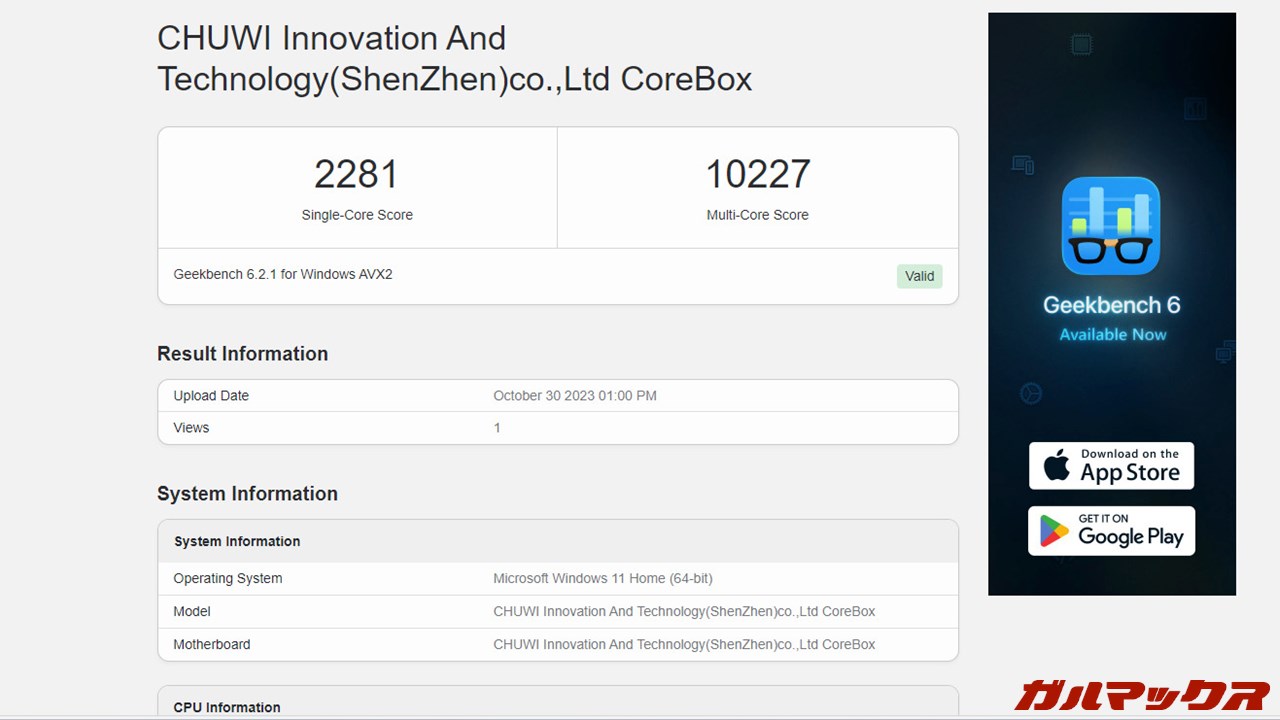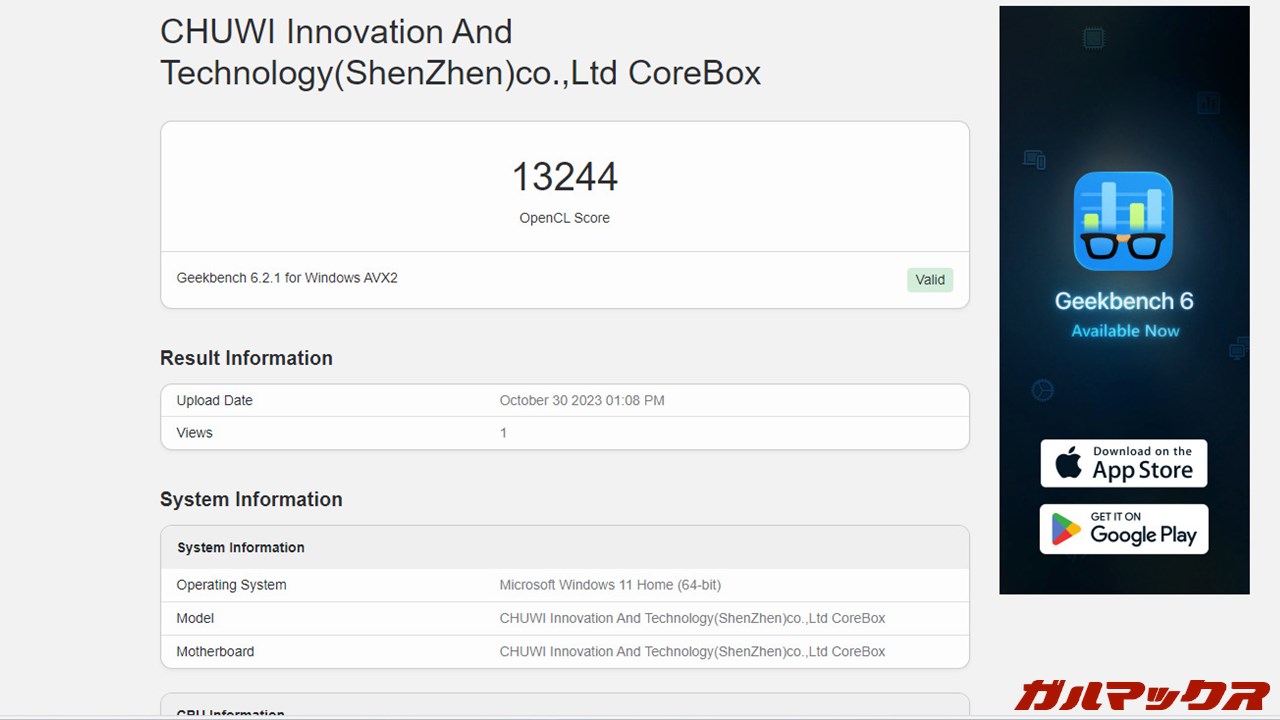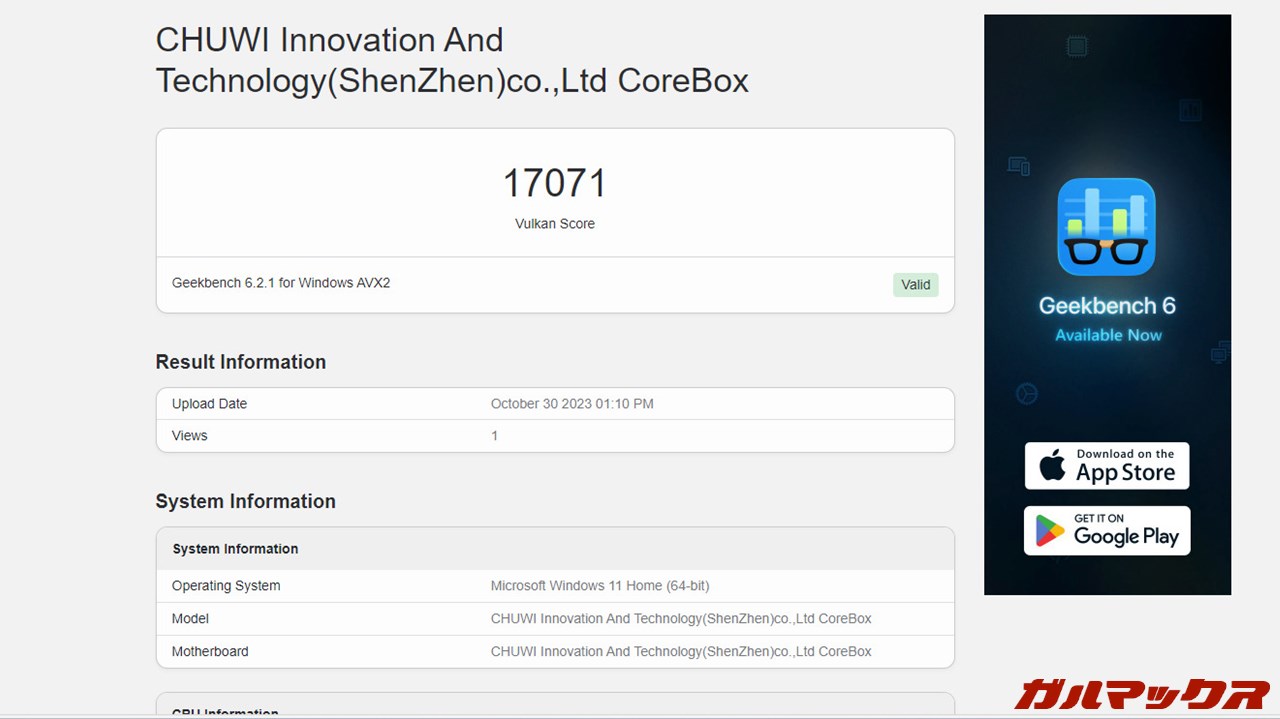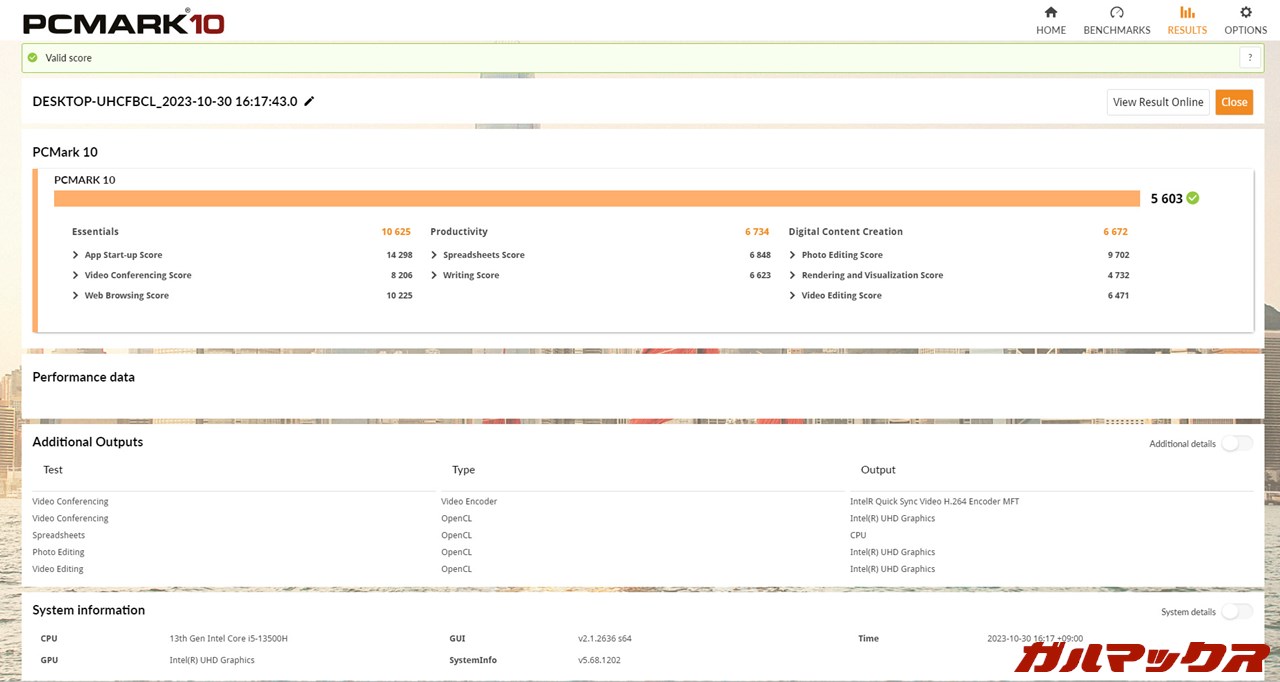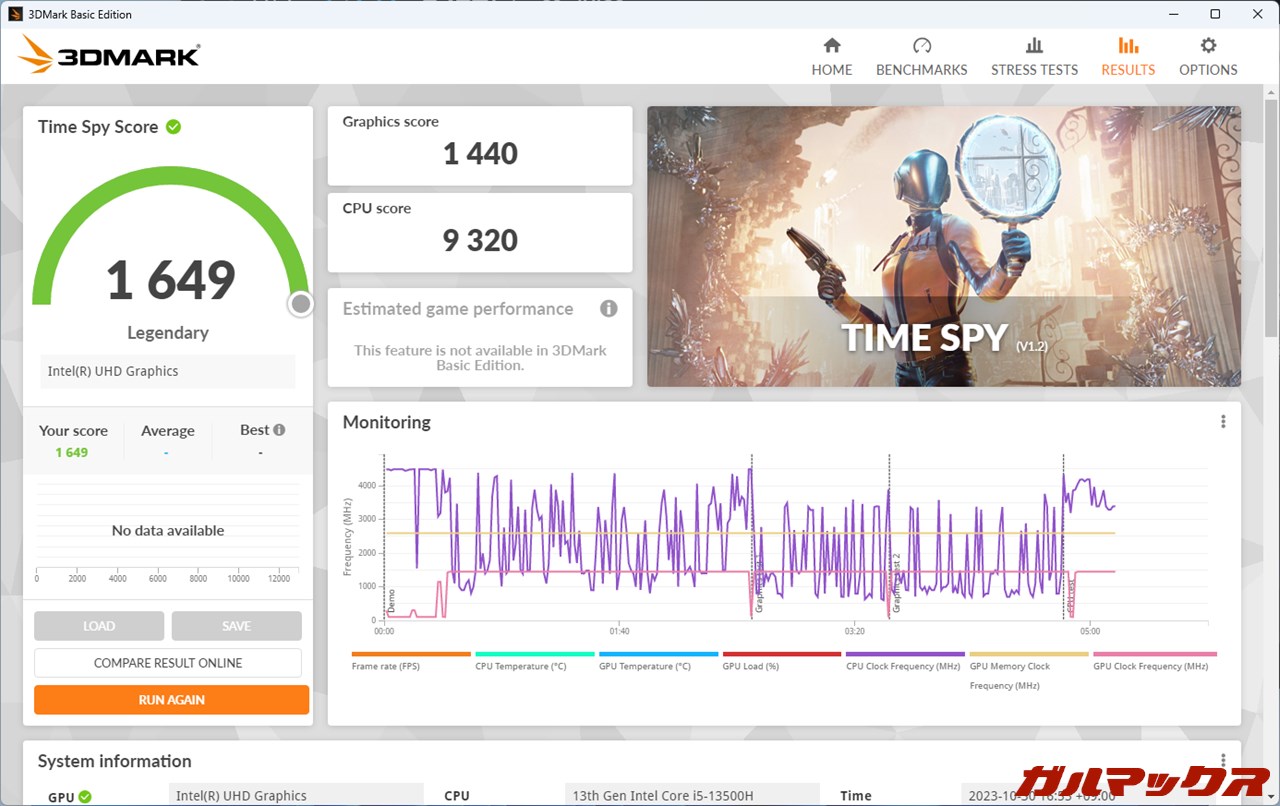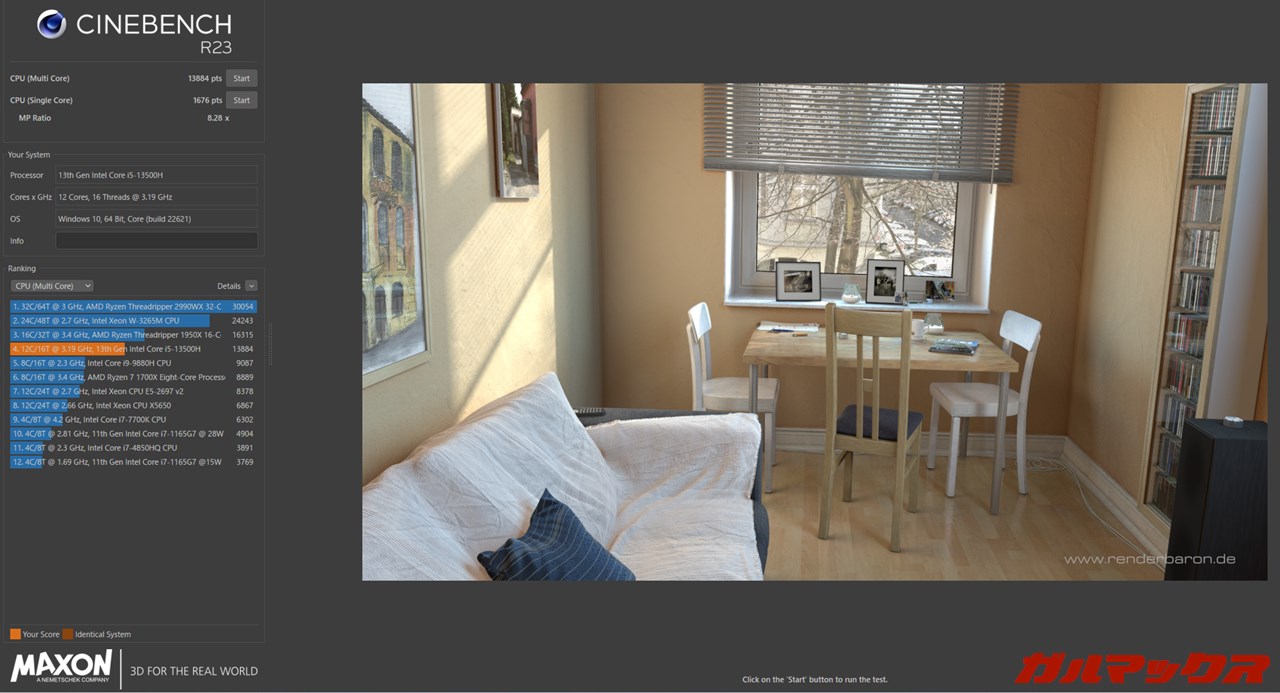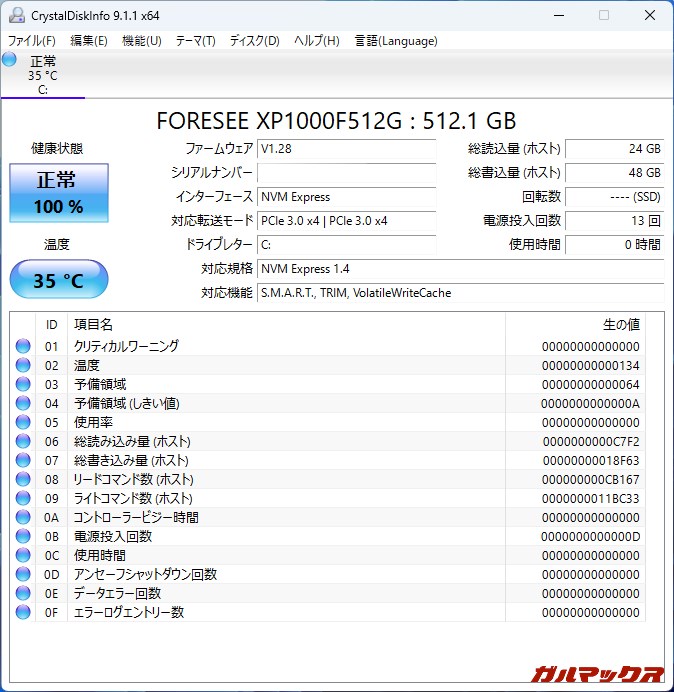CHUWI CoreBox 5thのレビュー。Core i5-13500Hを搭載したちょいデカサイズのミニPCを体験してみた!

CHUWIからCore i5-13500Hを搭載したミニPCであるCoreBox 5thが登場っ!ガルマックスにもメーカーさんからサンプル機が到着したので早速レビューしていきますよ〜!!
良かった点
- デザイン性の高い筐体
- ミニPCとして過不足ない性能
- 接続端子の数が多め
注意点
- 高負荷時のファンの騒音がうるさめ
- ミニPCとしては筐体のサイズがデカい
- メモリ1枚差しなのでUHD Graphicsとして認識される
目次をクリックすると各項目へ移動します
スペック・ベンチマーク、検証結果の一覧
黒色ベースの筐体をチェック!
▼CHUWI CoreBox 5thの外箱はこんな感じ。他のCHUWI製ミニPCと同じような超シンプルなデザインの箱に仕上がっています。↓

▼正面には電源ボタンの他にUSB-A(3.0)が2つ、Type-Cが1つ配置されています。↓

▼背面にはUSB-A(3.0)が4つ、LAN端子が1つ、イヤホンジャックが1つ、HDMI 2.0が2つ、DisplayPortが2つ配置されています。映像出力端子が結構多めな気がするなぁ。↓
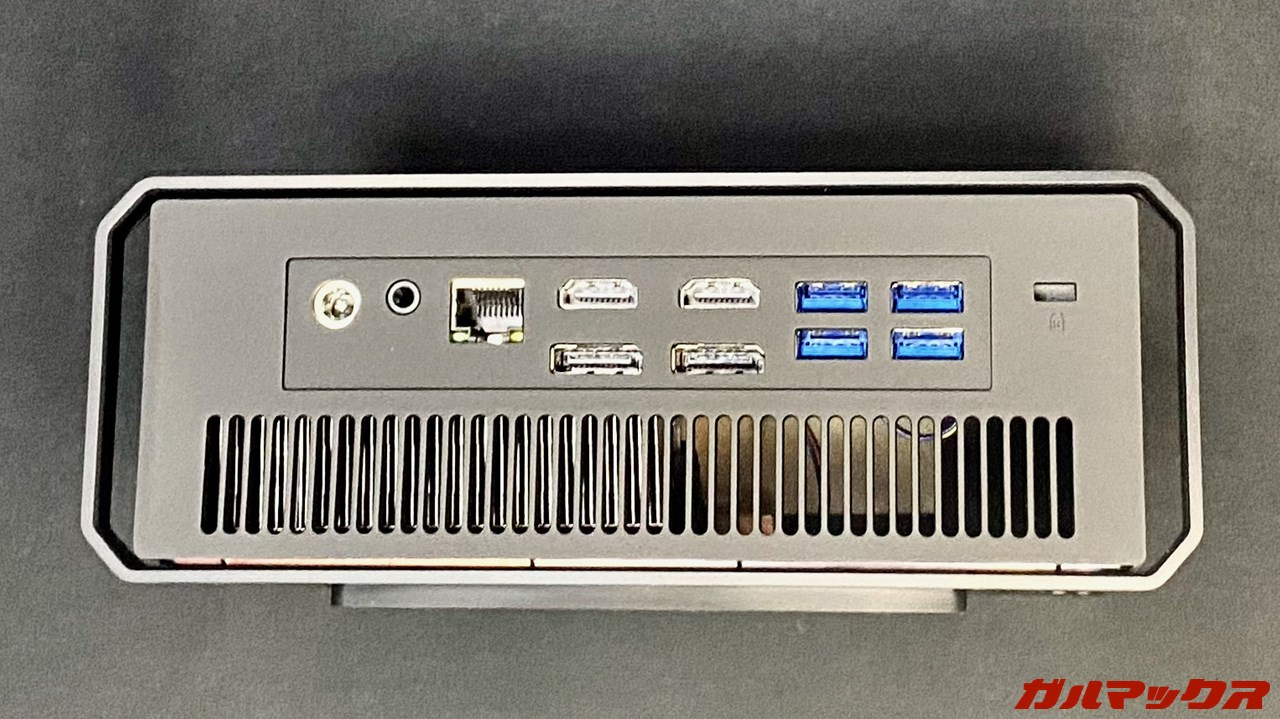
▼重量は実測で939gと、メチャクチャ軽量って訳ではないんですが、後ほど紹介する体積の大きさのおかげか、あまり重いとは感じなかったんですよね。↓

▼左右側面は何も配置されていません。↓


▼上面には「CHUWI」のロゴに加え、黒色のラインが入っています。ブラックボディとの相乗効果も相まってカッコいい!↓

▼下部はゴム足と排熱用の穴が配置されています。↓

▼付属品はこんな感じ。ACアダプターは出力が最大120Wとノート用の物としては大きめの出力に対応しています。↓

ちなみに、今回レビューした個体の電源ケーブルの先は日本でよく使われているタイプのものではなかったため、別途ケーブルか変換アダプターが必要になるかもしれないことは頭に入れておいた方が良さげですね!
筐体のサイズはデカめ!
▼筐体はミニPCとしては大きめなサイズ感。成人男性の筆者でも手で鷲掴みはキツいくらいですが、あまり重いという印象はありませんね。↓

▼iPhone 6と比較するとこんな感じ。iPhoneよりもかなり大きいのが伝わるでしょうか?↓
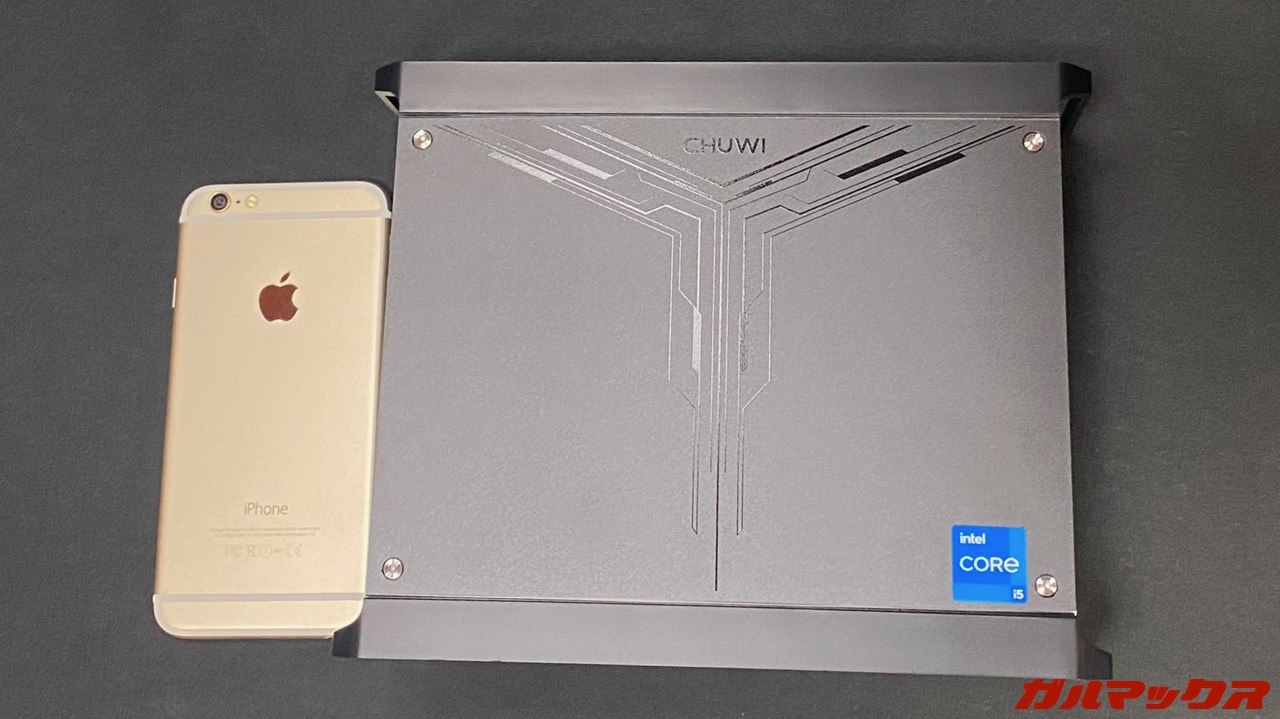
▼同メーカーのエントリー帯ミニPCのCHUWI LarkBox X 2023とも比較。CHUWI LarkBox X 2023もそこまで小さい訳ではないので、CHUWI CoreBox 5thの大きさがお分かりかと思います。↓

というわけで、デザイン紹介から別途項目を分けてサイズ感を紹介したわけですが、とりあえず言えることは「CHUWI CoreBox 5thはミニPCとしては少々大柄」なので、コンパクトなサイズを重視している方は注意が必要です!
Core i5だけど結構パワフル!

CHUWI CoreBox 5thは第13世代Core-H(Raptor Lake H)世代のCore i5-13500Hを搭載。Core i5ながらもハイエンド帯のラインナップ(Hシリーズ)に属しているので、モバイル向けプロセッサとしてのパワーは十分秘めています。
実際にブラウジングや動画再生も行ってみましたが、言うまでもなく快適。全く困る場面はありませんでした。
消費電力は思った以上に抑えられている!
CHUWI CoreBox 5thはモバイル向けCPUの中でもハイスペックなカテゴリであるAlder Lake-H世代のCore i5-13500Hを搭載しているので、消費電力が気になる方もおられるかと思います。
実際にコンセントに刺して測るタイプのワットチェッカーで計測したところ、アイドリング時では10W前後とかなり低めですが、高負荷時には90W台前半とモバイル向けのCPUとしてはかなり電気を食う傾向にあるようです。
高負荷時などはちょっとしたゲーミングノートPC並みに電力消費が激しいですが、ミドルレンジ以上のデスクトップCPU搭載モデルよりは抑えられているので、据え置きタイプのPCとしてはこれでも消費電力少なめな方。まぁHシリーズだということを考えると致し方なしですね。
高負荷時の余裕はあまりない!
CHUWI CoreBox 5thは第13世代Core-H(Raptor Lake H)世代のCore i5-13500Hを搭載。モバイル向けCPUの中でもパワーがあるモデルが選定されています。
え?「その事はさっき聞いたからくどい」って?実はここが重要ポイント。基本的に同世代のプロセッサはパワーが上がるほど消費電力が上がる傾向にあるんですよね。ってことで、その辺もチェックしてみました。
▼普段は40度から50度ほどで推移しており、特に熱がすごいと感じる事はありませんが…↓
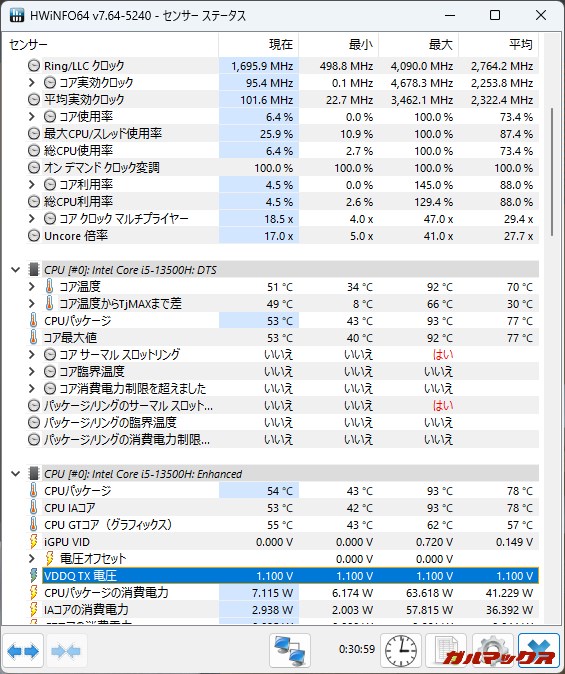
▼Cinebenchのマルチコアテスト中のCPU温度をHWInfoで30分ほど計測してみたところ、ベンチマーク開始度に91度まで到達。その後はテスト終了まで81度前後で張りついていました。↓
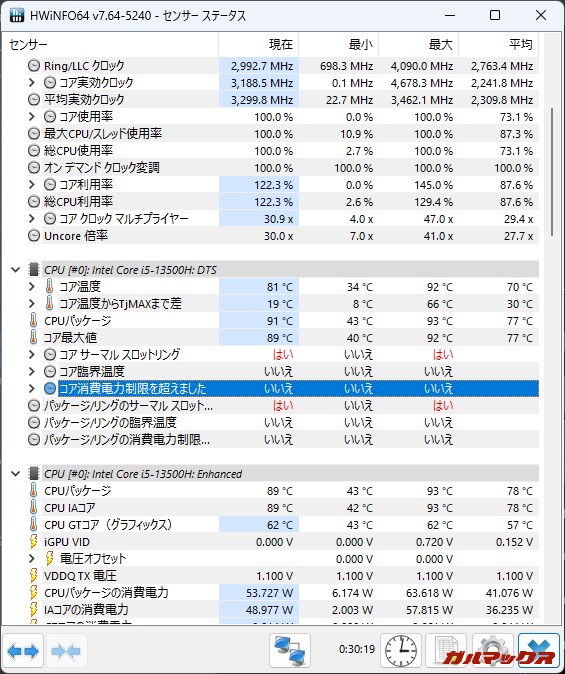
ちなみにテスト中にエクスプローラでファイル管理をしてみたところ、かなりモッサリした動きで何かアクション(フォルダを開いたり)をしようものならワンテンポどころかファイブテンポくらい遅れて反応していたりしたので、かなりキツキツな状況だったことが伺えます。
ちなみに81度の時でもHWInfoでは「サーマルスロットリング(熱により本来のパフォーマンスからかなり低下している状態)」表記だったので、そういった要素もモッサリ動作につながっていたものと思われます。
本機よりも同世代の更に上位のCPU(Core i9-13900H)を搭載しているGEEKOM Mini IT13ではそんなことは無かったので、電源・冷却管理の上手さはもちろんのこと、CPU自体の地力が顕になったというところでしょうね。こればっかりはしゃーなし。
ゲームは設定を煮詰めれば遊べそう!
CHUWI CoreBox 5thは外部GPU無しの内蔵グラフィックスのみとなりますが、恒例行事であるゲームの動作テストも行ってみました。以下の4段階で評価します!
- 快適・サクサク
- 普通・楽しめるレベルで遊べる
- イマイチ・妥協が必要
- モッサリ・カクカク
| タイトル | 評価 | FPS |
| Rainbowsix Siege(FHD、低) | 普通・楽しめるレベルで遊べる | 60〜80FPS |
| APEX LEGENDS(FHD、低) | 普通・楽しめるレベルで遊べる | 40〜50FPS |
| Muse Dash(FHD) | 快適・サクサク | 210〜230FPS |
▼Rainbowsix Siegeはエリミネーションをプレイしてみました。一部怪しいかも?と感じる場面はありましたが、全体的にはフツーにプレイできました。↓

▼APEX LEGENDSは訓練所でテスト。負荷が低いシチュエーションであることも考慮に入れないといけませんが、とりあえず普通に遊べるかなというレベルの動きはしていました。↓
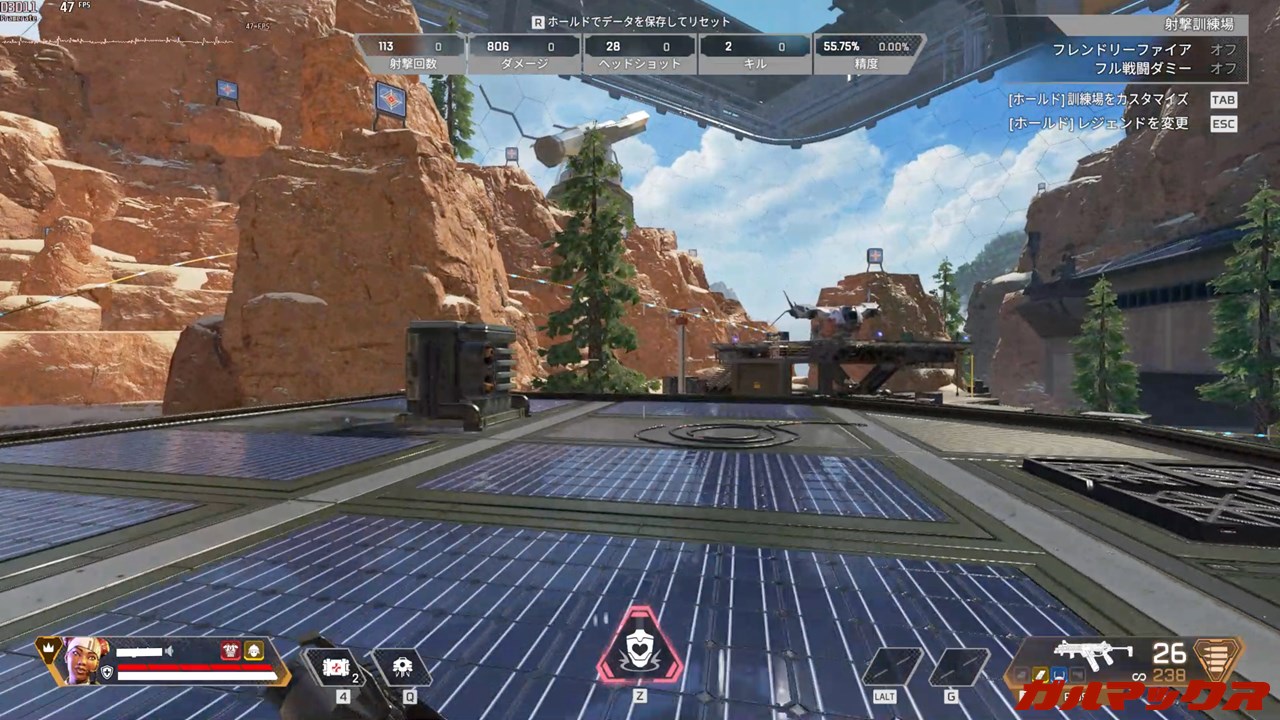
▼Muse Dashは負荷が軽めのゲームだけあり、カクツキは全く感じられませんでした。2Dベースのリズムゲームなら特殊効果もりもりとかでない限りはしっかり遊べそう!↓
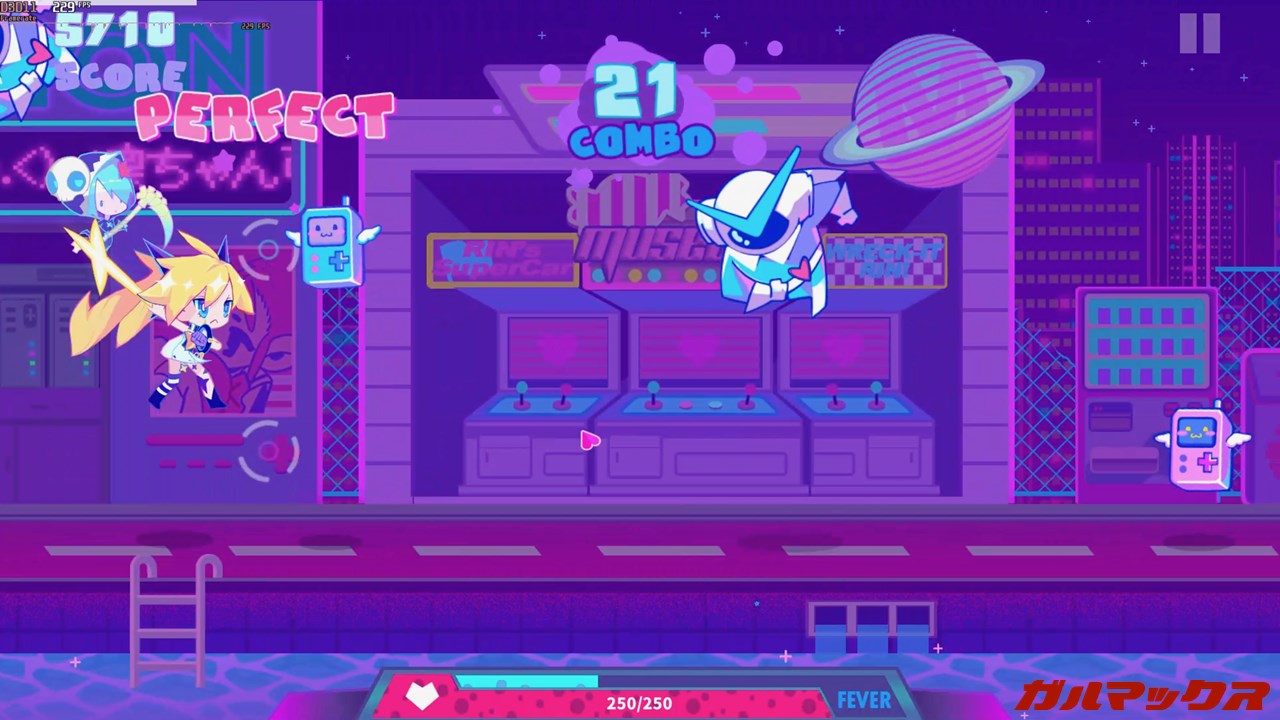
以上の結果より、CHUWI CoreBox 5thでのゲームはFHD画質であれば画質調整をすれば遊べるかも?レベルなことが分かりました。とはいえ、超快適という訳でもないので、過信は禁物。ゲームでガッツリ遊ぶなら他のモデルも検討した方が幸せになれるかもしれません。
レビュー機では内蔵グラフィックスがUHD Graphicsになっていた!
上記のゲームテストではソコソコの結果を残していたCHUWI CoreBox 5thですが、少し気になる事例がありました。
▼この画像はブループロトコルのベンチマークのスクリーンショットですが、内蔵グラフィックスがIris XeではなくUHD表示になっています。↓

▼念のためにPCの詳細なハードウェア構成について確認できる「HWInfo」を使用したところ、こちらでも内蔵グラフィックスがUHD Graphicsと表示されていました。↓
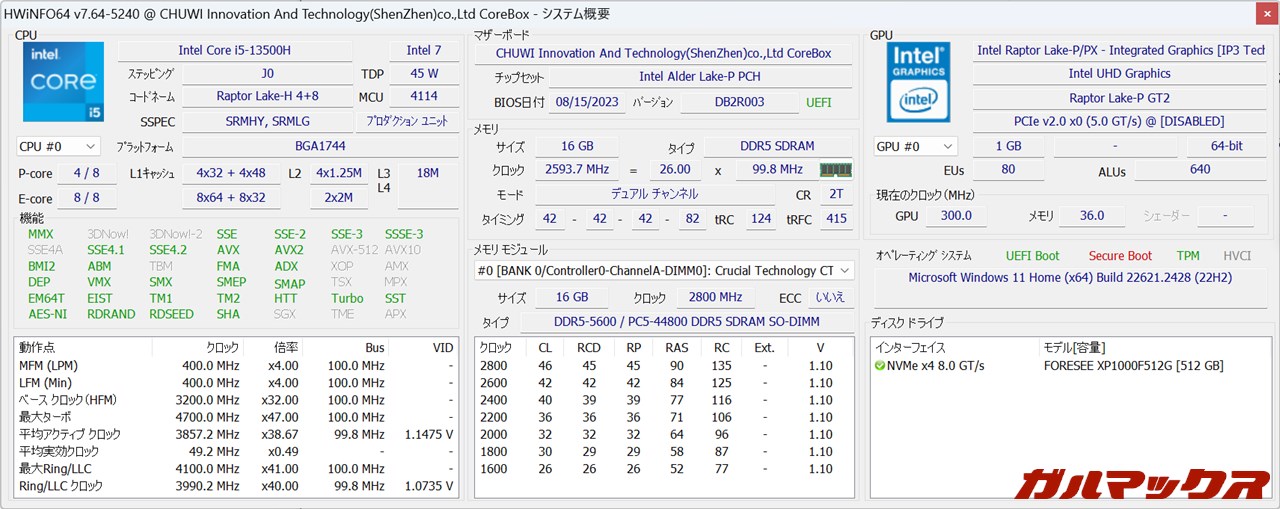
「Core i5-13500HはIris Xe Graphicsのはずなのにおかしいな?」と思って調べたところ、Intelの公式ページにて気になる記載が。
▼以下の引用元によると、PCに搭載されているメモリーがデュアルチャネル(2枚刺し)構成であることがIris Xe Graphicsの条件で、シングルチャネル(1枚刺し)ではUHD Graphicsとして動作してしまうとのこと。↓
詳細
コンピューターにはグラフィックスインテル® Iris® Xeが、デバイス・マネージャーに インテル® UHD グラフィックス と表示されます。
解決方法
グラフィックス機能インテル® Iris® Xe、システムにデュアルチャネル・メモリーを構成する必要があります。シングルチャネル・メモリーを搭載したシステムでは、インテル Iris Xe グラフィックスがインテル UHD グラフィックスとして機能します。詳細については、システムの製造元にお問い合わせください。
インテル® Iris® Xe・グラフィックスに対応したシステムでインテル® UHD グラフィックスを使用している場合、その原因を教えてください。 – intel.co.jp
確かにHWInfoで確認した際、メモリは1枚しか認識していなかったことを考えると今回の事象も確かに辻褄が合います。
ということで、CHUWI CoreBox 5th公式ページではIris Xe Graphicsとの記載がありますが、メモリが1枚しか刺さっていない為、UHD Graphicsとして動作することは覚えておきましょう!
どうしても気になる方は同型で同容量のメモリをもう1枚調達してきて増設すれば解決するので、どうしてもグラフィック性能を底上げしたい方をご一考を。
ブン回ったときのファンの音は大きめ
CHUWI CoreBox 5thは放熱面に関しても公式ページでアピールしているんですが、実際に気になるのはファンの騒音。ということでファンの音量をチェックしてみた結果がこちら。測定位置は排熱口から30cmほど離した位置となります。
- 高負荷時:55db
- 低負荷時:30db
実際に高負荷時は数値通りファンの回転音が相応にうるさいです。かなり頑張ってブン回っているなといった印象。
イヤホンをしていても場面によっては聞こえることもありそうな音量なので、騒音が気になる方は留意下さい!
分解してみた!
ミニPCの醍醐味は?そう、分解ですね!(謎理論)ということでバラしてみました!
▼上側のフタを開けるとSSDの換装が可能。ちなみに天板の固定に用いられているネジは6角のH2.0サイズなので、プラスネジではない点は注意が必要。分解を考えている方はあらかじめ対応する工具を用意しておきましょう!↓

▼底面のフタを開けるとメモリがあるらしいんですが、黒いフィルム(?)に覆われていたので、パッと見ただけではメモリがどう刺さっているかは判別ができません。↓

黒色のフィルムなんですが、固めの素材を使っている上に裏面はシールのようになっているので、狭い場所と相まって剥がしにくいです。慎重に作業しないとフィルムを破損させてしまうかも?
ちなみに余談ですが、裏ブタはプラスネジの00サイズで開いたので参考までに。
▼フィルムをめくるとメモリが裏向きに刺さっていました。衝撃を抑えるためなのかスポンジが貼られています。↓

予想通りではありましたが、HWInfoで記載があった通り1枚しかメモリが刺さっていませんでした。幸いなことに空きスロットが1つあるので、増設はしようと思えばできそうです。
▼試しにメモリを取ってみましたが、表面にもフィルムが貼られていたので、メーカー名は確認できませんでした。HWInfoではCrucialとの記載があったので、少なくともMicronのチップを搭載したメモリではないかと推測はできますが…↓

上記の結果より、CHUWI CoreBox 5thはメモリ/ストレージともに換装は可能なものの、メモリとSSDが密集していないことやネジの種類が裏表で違うこと、更にメモリスロットの上側にフィルムがしっかりと貼られていたことから、分解は少々手間取るかもしれないとは感じました。
決して分解自体が難しい訳ではありませんが、各種ドライバーを用意した上で少々慎重な作業もあるので、メモリ/ストレージの増設や換装をお考えの方は注意しておきましょう!
CHUWI CoreBox 5thをオススメできる人
CHUWI CoreBox 5thはこんな人にオススメできるミニPCです。
- ソコソコしっかりとした性能のミニPCが欲しい方
CHUWI CoreBox 5thはライトな用途や少し込み入った処理でも楽々こなせるCore i5-13500Hを搭載した大きめサイズのミニPCです。
高負荷時に弱かったり冷却ファンの全力回転時の騒音がうるさかったりとそれなりに気になる点が見受けられるものの、相対的に見るとミドルレンジ〜ハイスペックミニPCとしてはしっかりとまとめてきたなという印象を受けました。
価格は7万円台前半とそれなりにいい値段はするものの、仕様を考えるとやむなしというかそこまで高くもないので、超ハイスペックなものまでは要らないけどオールマイティにこなせるミニPCをお探しの方は検討してみてはいかがでしょうか!
■CHUWI CoreBox 5th■
初出時価格→75,900円
▼公式ストア↓
最新価格をチェック!